有了下面这个Photoshop制作玻璃灌装液体艺术字教程教程,不懂Photoshop制作玻璃灌装液体艺术字教程的也能装懂了,赶紧get起来装逼一下吧!
【 tulaoshi.com - PS 】
本教程为图老师论坛版主琦琦儿翻译,转载请务必写作者和出处,否则请走开!
效果预览

教程开始
新建一个文档(尺寸随意就好)。背景使用颜色# acacac为前景色,# e1e1e1为背景色做线性渐变如图

输入文本文字颜色为# dbdbdb,大小300px,字体类型是Cooper Std。可根据自己喜欢使用其他字体。复制文字图层,重命名两个图层如图。
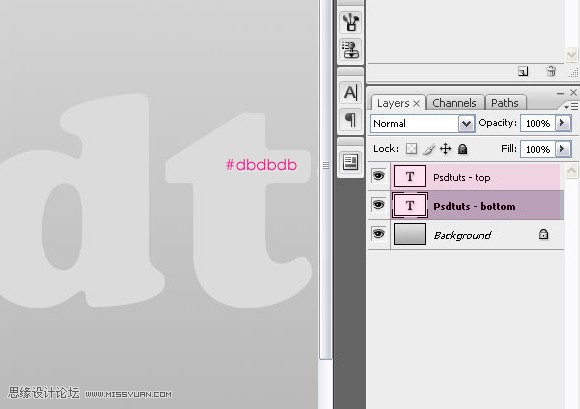
双击最下面的一层(Psdtuts -下部),并采用下列图层混合模式。
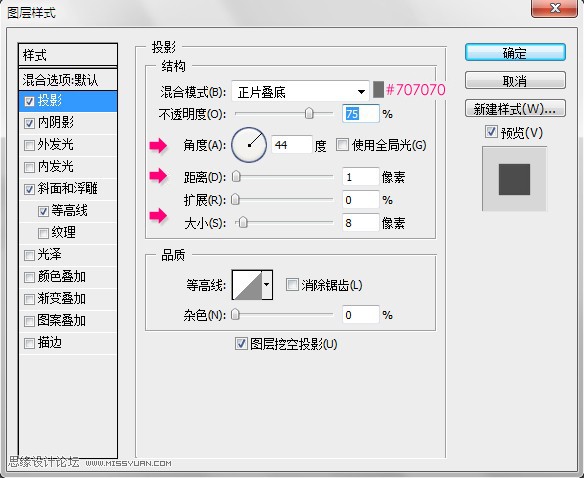
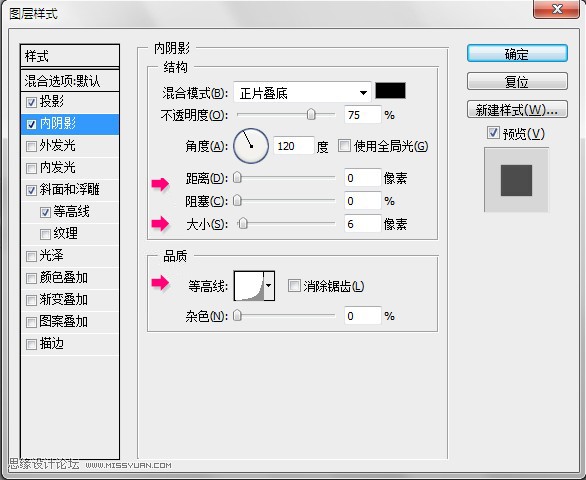
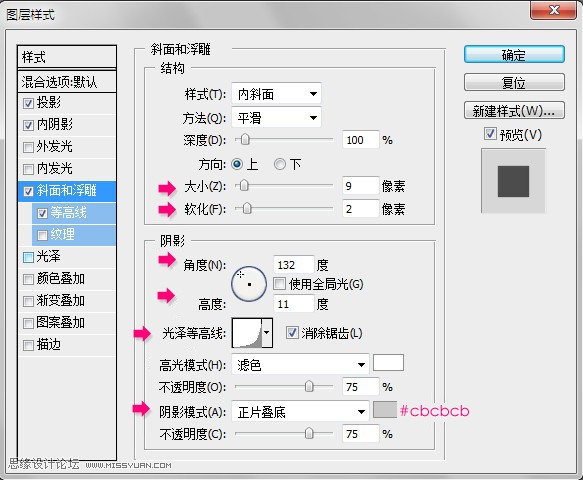
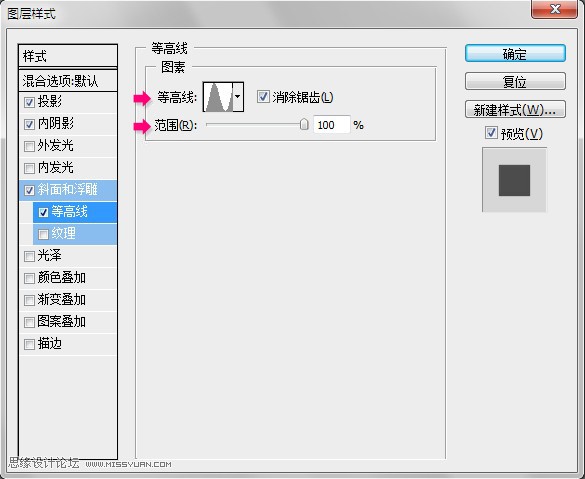
双击最上面的一层(Psdtuts -上部),并采用下列图层混合模式。
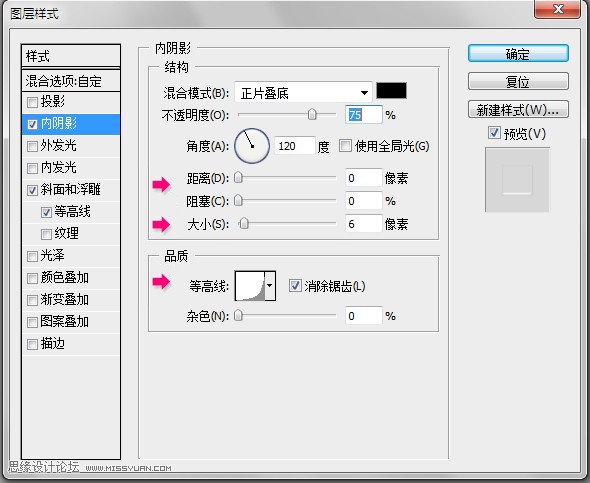
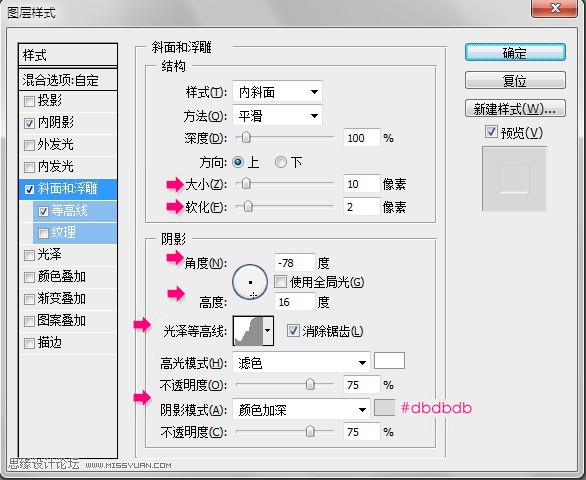
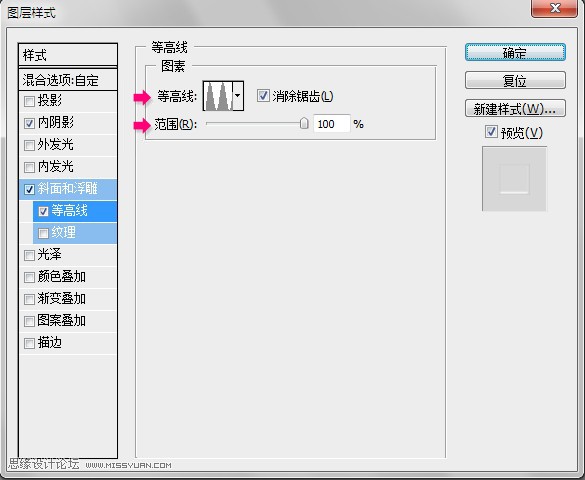
使用矩形工具,画一个长方形的形状,遮盖下半部分文本、颜色要# aa4280。确保矩形层在两个图层中间(Psdtuts -底和Psdtuts顶部')。

选择添加锚点工具,并且开始添加在矩形形状上部边缘。
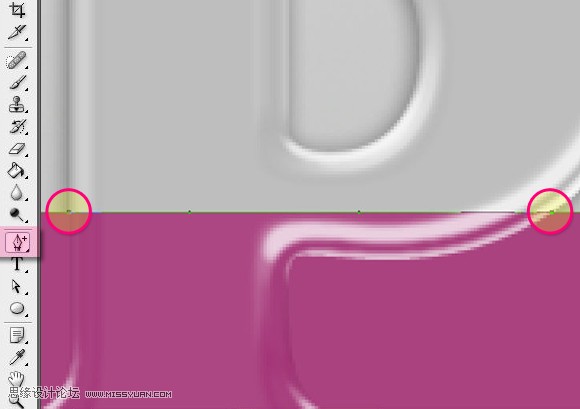
添加锚点完成,开始调整描点边缘,具体调整关系到液体的流动方向。使用直接选择工具来选择那些锚点,并上下移动。你可以也使用删除锚点工具,清除任何不必要的锚点。继续修改锚点,直到你对结果感到满意。
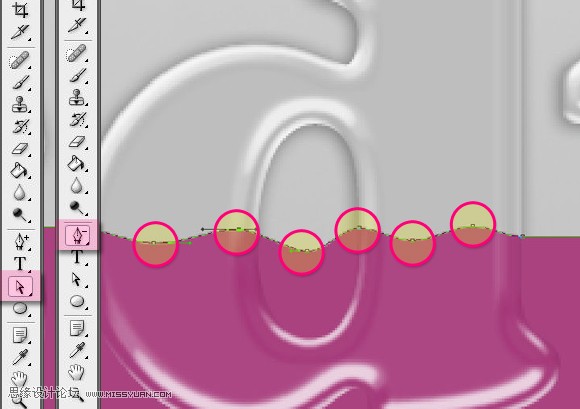
选择制作完成的矩形形状,复制一层栅格化图层,然后右击文字底层的图标创建文字轮廓选区反选,删除形状的多余部分。
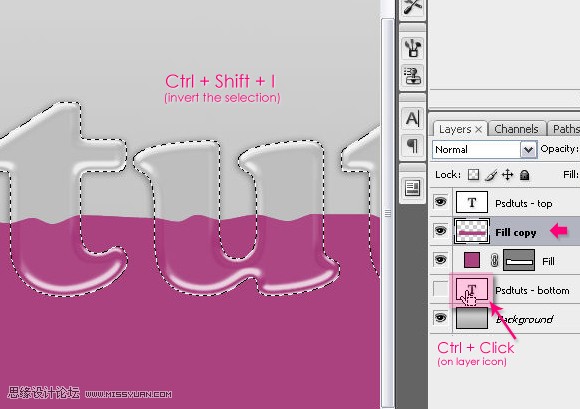
接下来创建文字的混合模式,使其有流动液体的效果具体如图。
(本文来源于图老师网站,更多请访问https://www.tulaoshi.com/ps/)
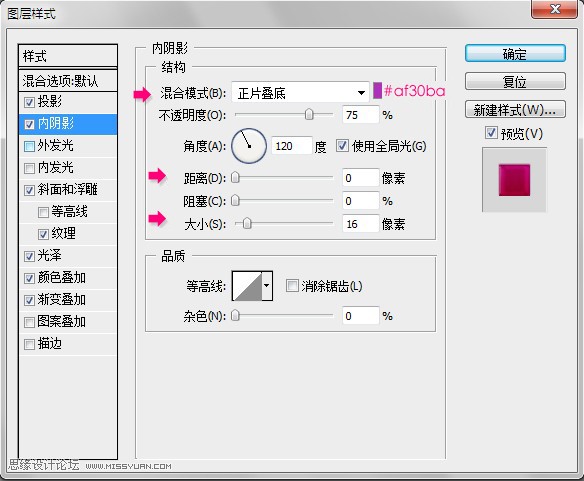
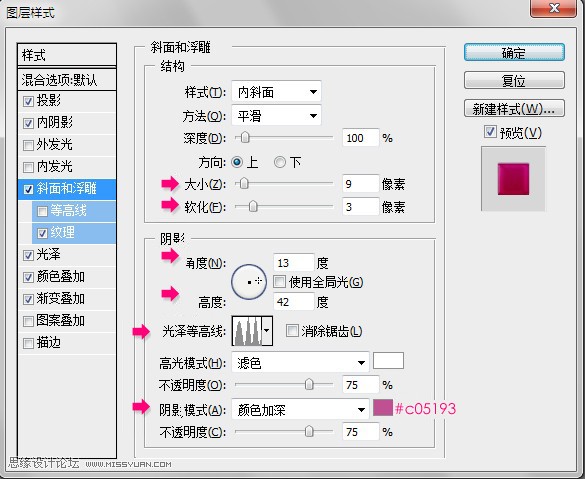
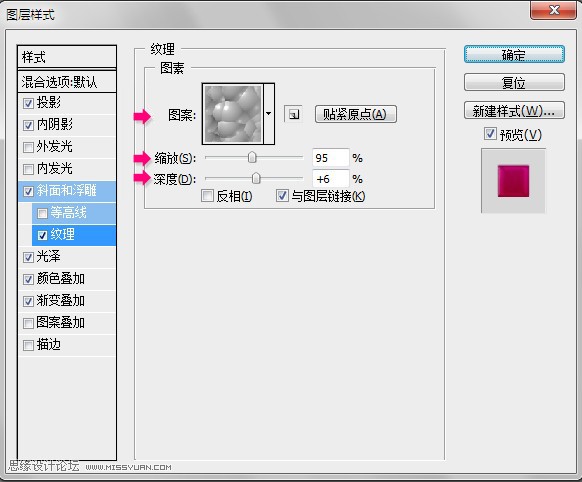
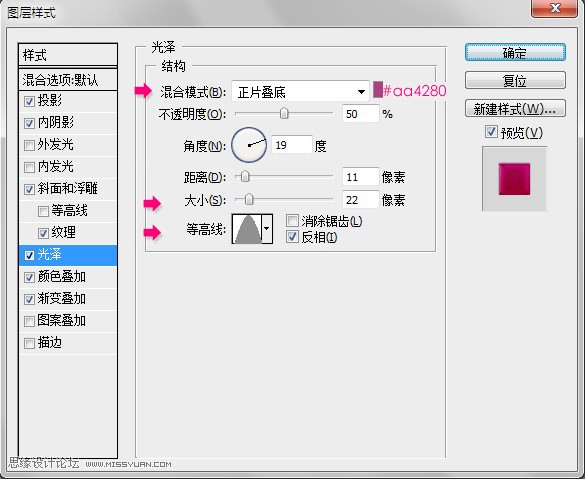
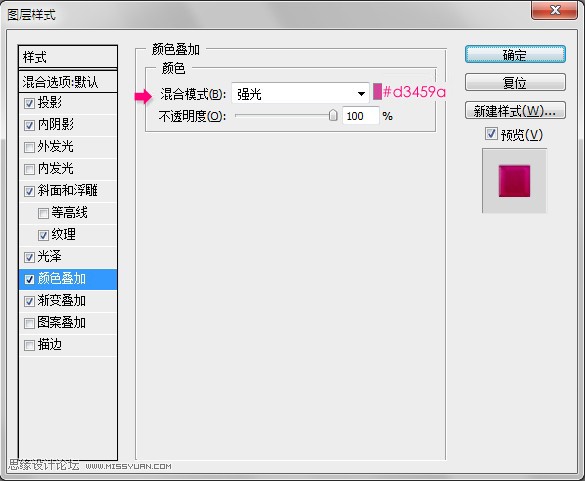
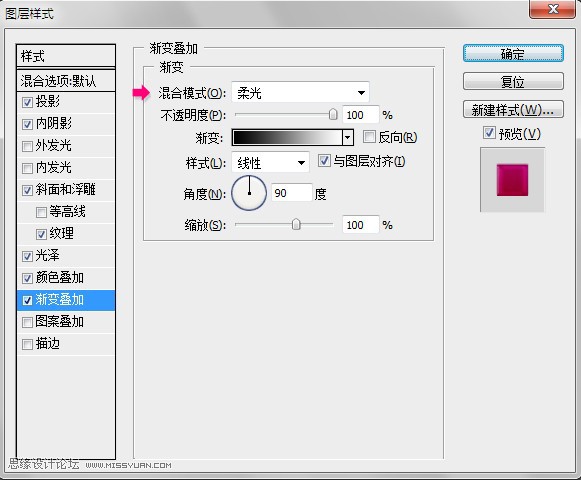
你喜欢的话也可以改变色调使用色相饱和度进行调整。
(本文来源于图老师网站,更多请访问https://www.tulaoshi.com/ps/)
最后完成效果如图
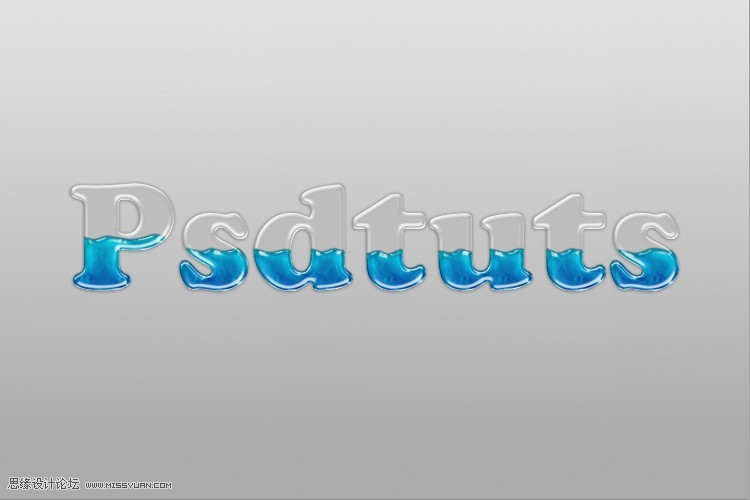
来源:https://www.tulaoshi.com/n/20160216/1569612.html
看过《Photoshop制作玻璃灌装液体艺术字教程》的人还看了以下文章 更多>>